1、首先在电脑上将PS软件打开,然后选择“新建”,接下来选择一个合适大小的画布,点击“创建”。

2、然后将需要处理的图片拖入画布之中。

3、接下来在工具栏中选择“套索工具”,然后将图片中不需要变动的地方选中。

4、然后在图片选区中单击鼠标右键,选择“存储选区”,在弹出的对话框中修改名称,点击“确定”。

5、接下来鼠标右键单击图片图层,选择“栅格化图层”,在上方工具栏中选择“编辑”-“内容识别和缩放”,然后选择刚刚存储的保护图层名字,用鼠标左键拖动图片即可。
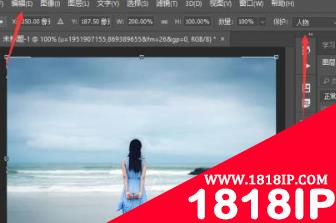
以上就是“ps怎么延长图片背景 ps怎么延长图片背景颜色”的详细内容,更多请关注1818ip网其它相关文章!
相关文章
标签:PS教程


